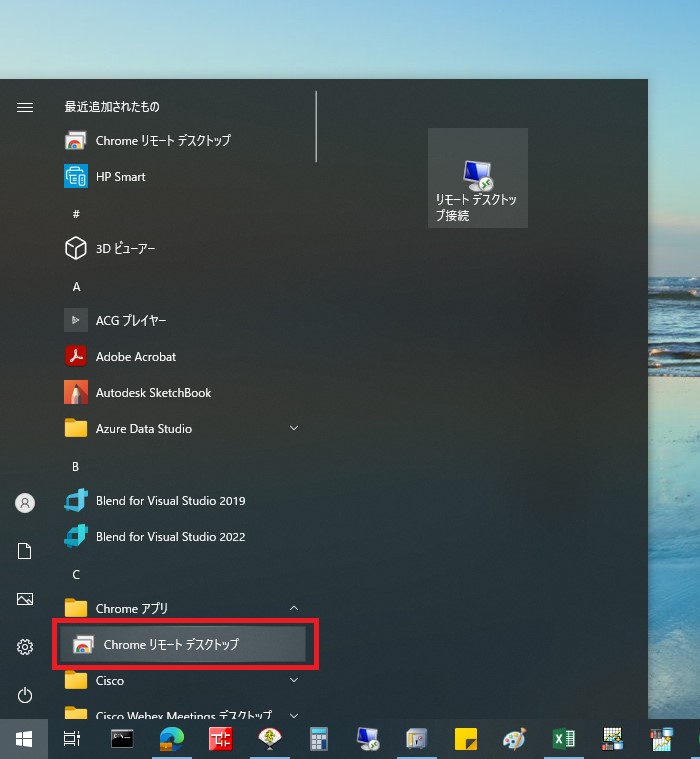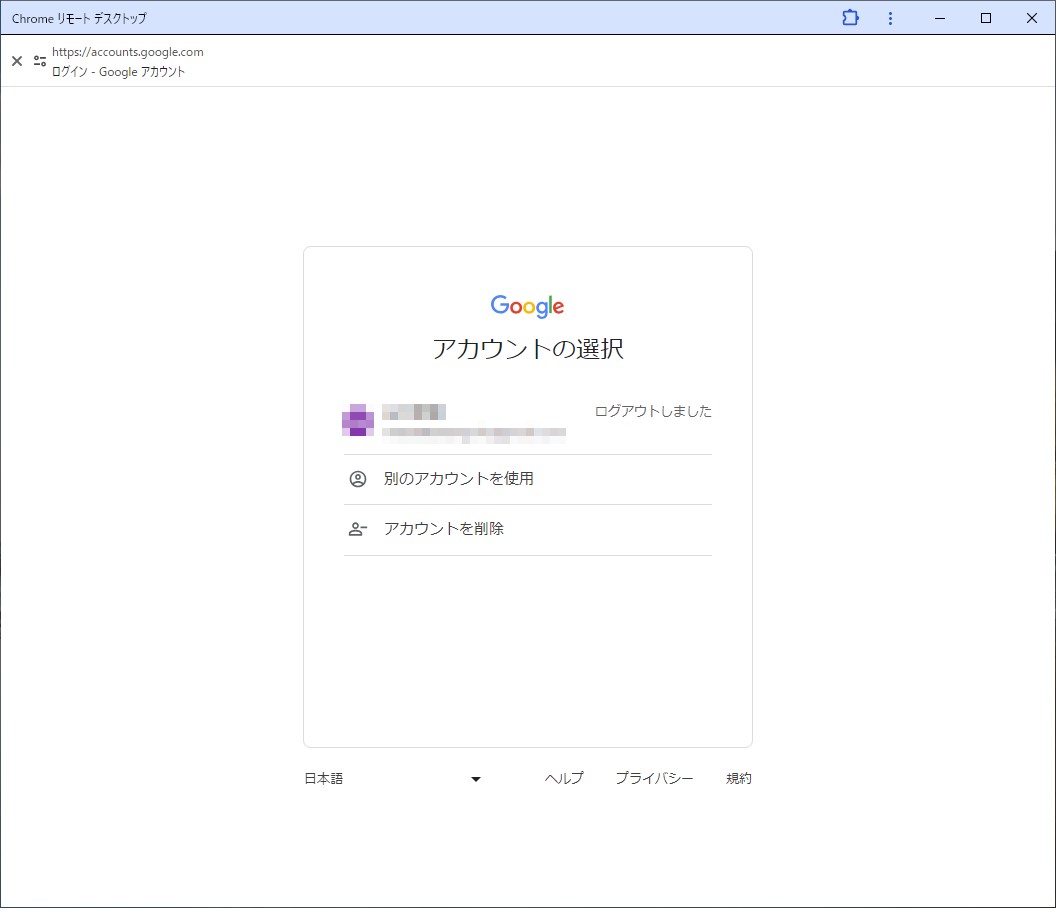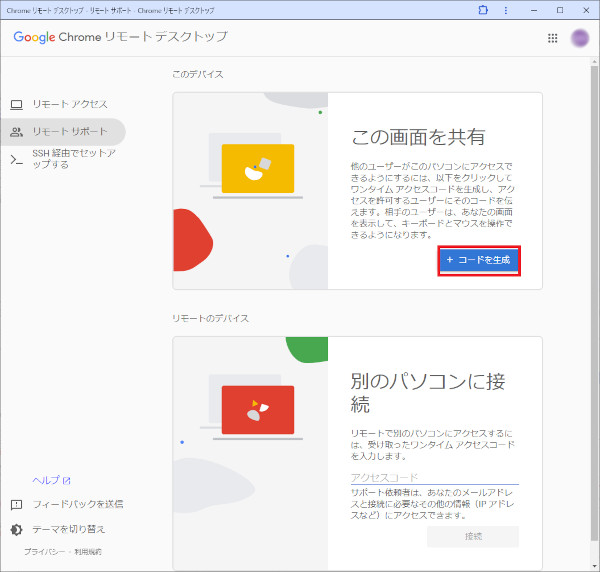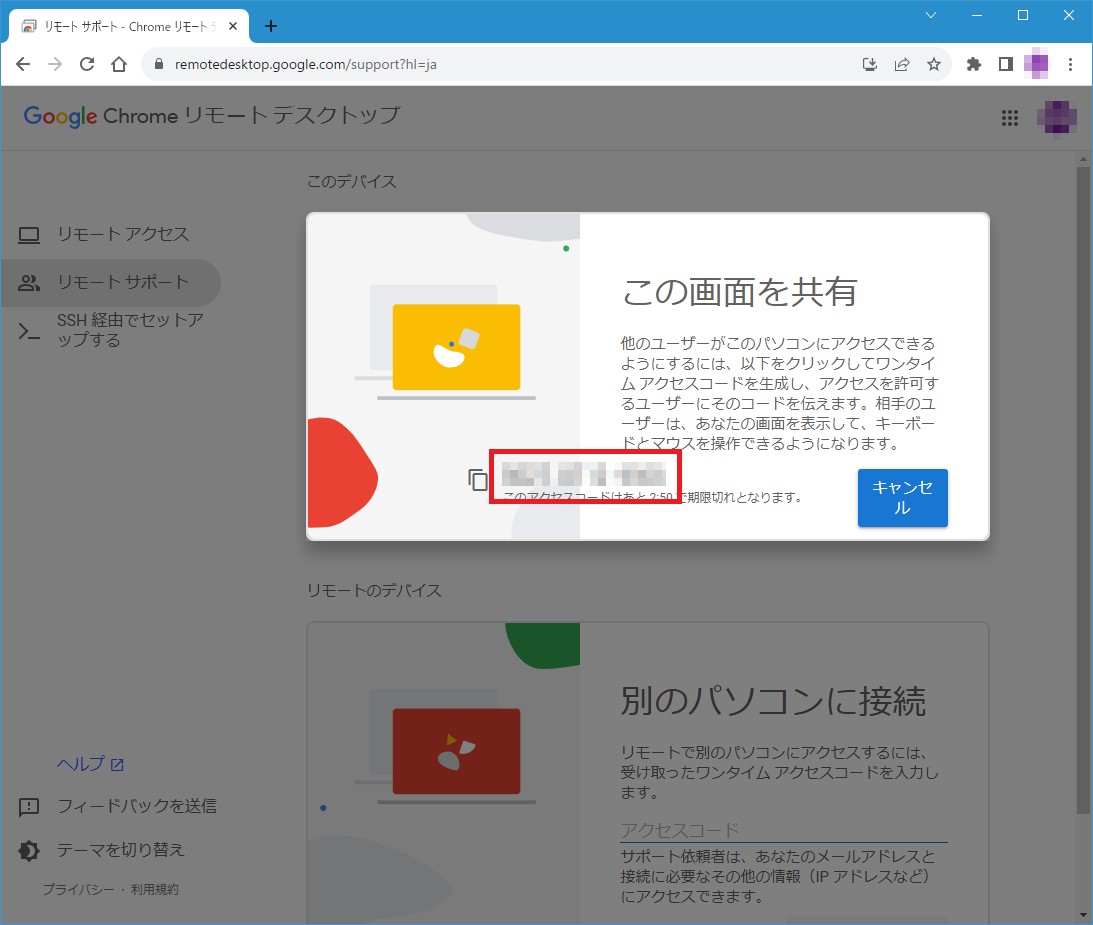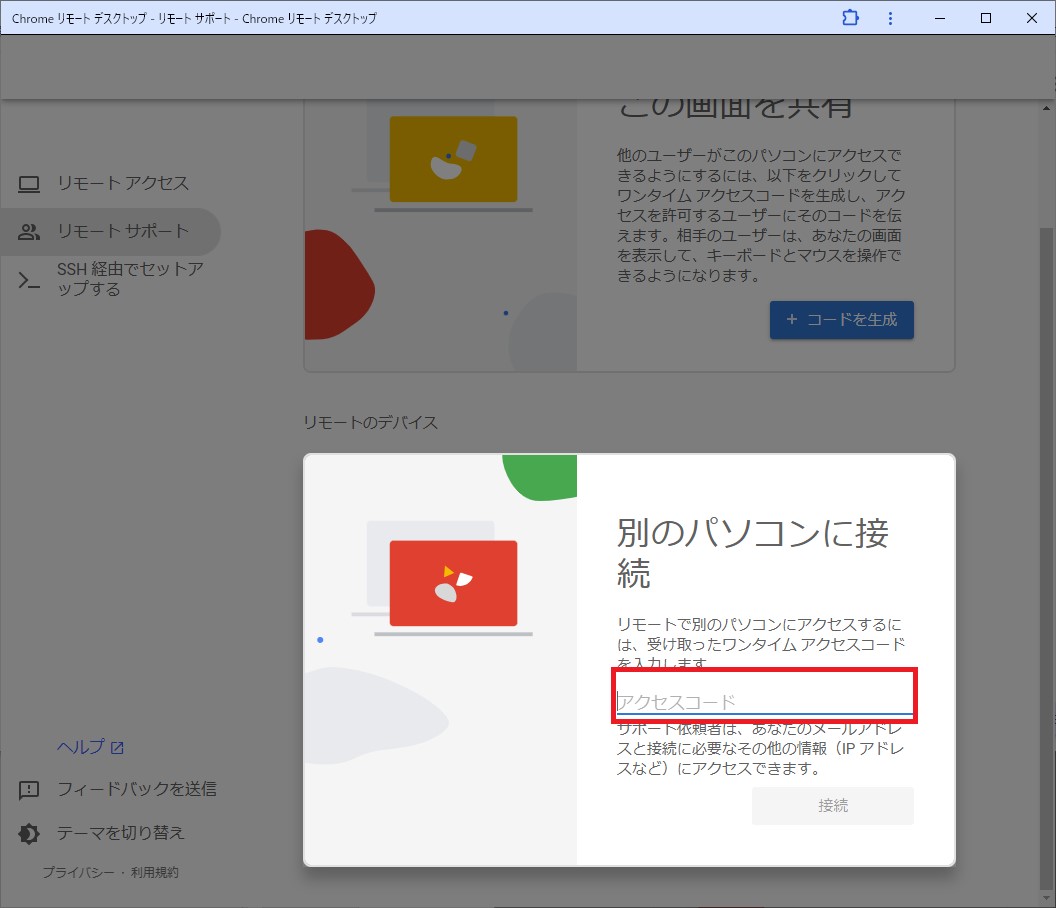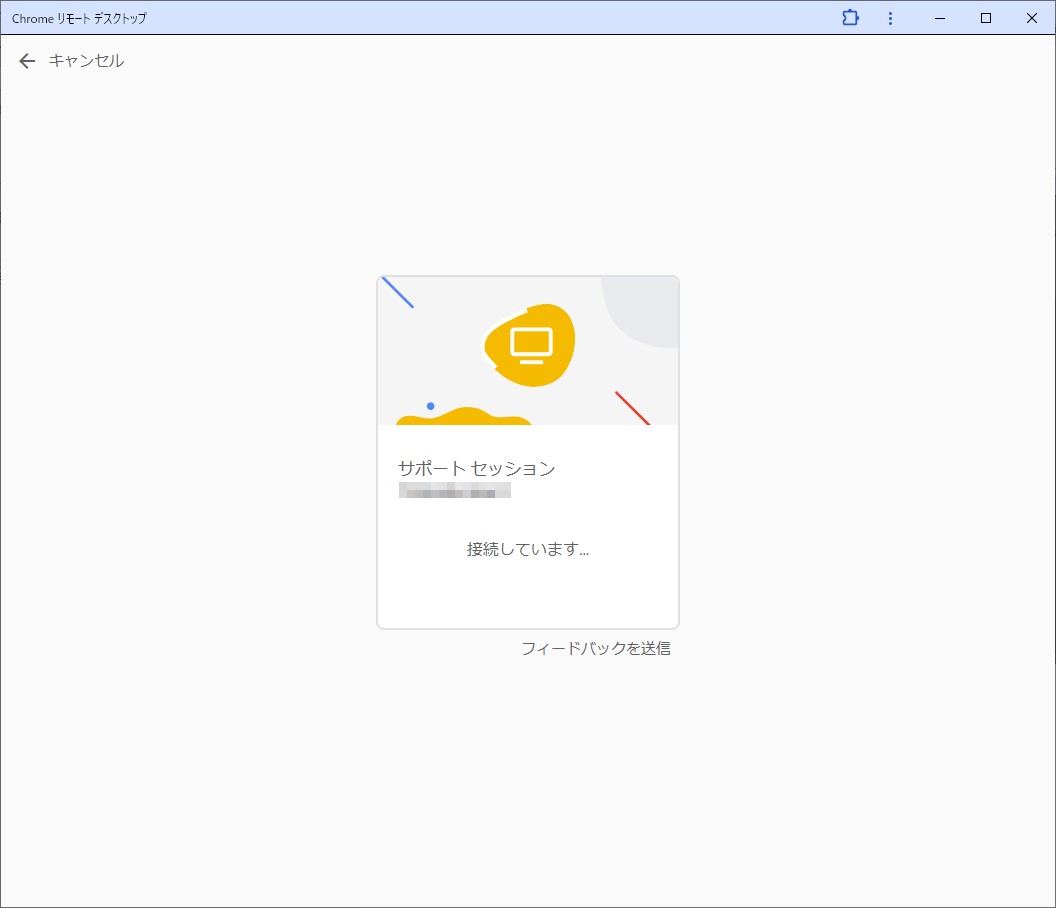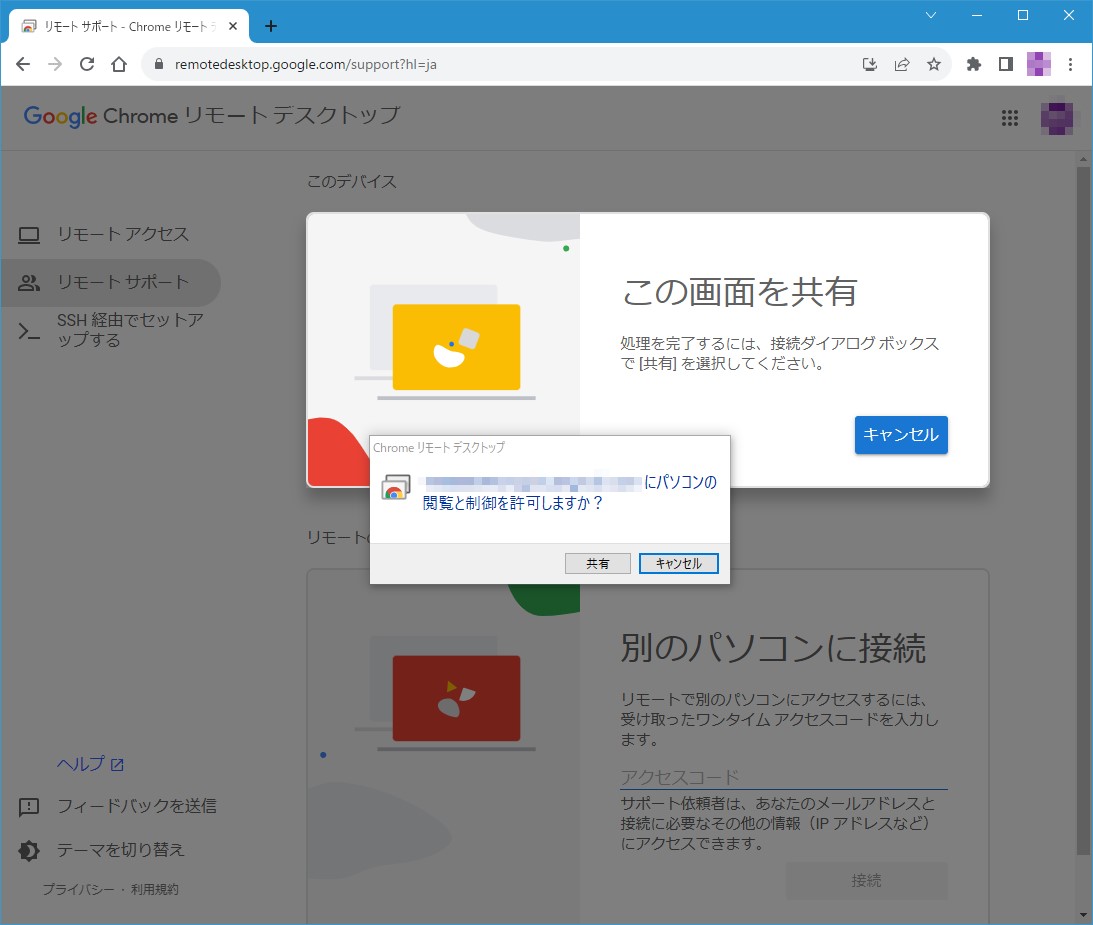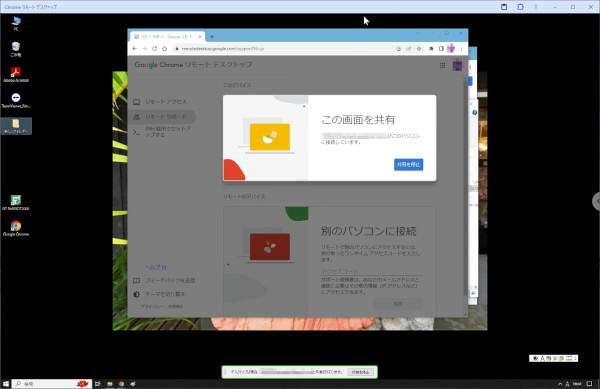1. 初めに
2020年の新型コロナウィルスの蔓延によりリモートワークが増え、離れた場所からでも仕事ができる環境が増えました。私自身、新型コロナウィルスの蔓延がピークの時はリモートワーク、在宅勤務を経験しました。
新型コロナウィルスの蔓延を機にリモートワークが増えた中で、お客様との打合せもリモートが増えました。それに伴い、現地のソフトインストール、実機動作確認もリモートでの対応が増えました。今回はリモートメンテナンスについて紹介したいと思います。
2. リモートメンテナンス
私は主にPLCを使ってソフト開発するグループに所属しており、今までソフトを納める際は現地に伺っていました。試運転を行い、問題ないことを確認した上で作業完了という流れでした。しかし、新型コロナウィルスの蔓延した2020年以降はその様子も大きく変わりました。
今ではインターネット環境にアクセスできるPCに開発ツールを入れて現地に用意しておけば、会社にいながらリモートでソフトのインストールから確認などリモートメンテナンスをすることができます。
リモートメンテナンス自体は10年以上前からできる環境はありましたが、新型コロナウィルスの蔓延や、携帯電話回線の強化などにより普及した印象です。
2-1. メリット
次にリモートメンテナンスのメリットについて記載します。
・作業員の移動コスト、時間の削減
・緊急時の即時対応
・定期メンテナンス
・保守サービス
一番のメリットは作業員の移動コスト、時間の削減です。ソフテックでは北海道から沖縄まで日本各所に出張に行くことがあります。
私自身、今年だけでも北は北海道、南は佐賀まで行きました。北海道や佐賀になると移動だけでも半日以上かかりますし、もちろん費用もかかります。遠方になると、飛行機、電車などの交通費、宿泊費などもかかります。現地へ行かずとも社内で対応ができると、これらのコストカットになるだけでなく、作業員の移動時間は他の作業時間に充てることができます。
先日も、北海道の案件の状況をリモートで確認した翌日には、佐賀の案件をリモートで確認しました。これを現地に行って確認しようとすると、2〜3日かかってしまいます。リモートメンテナンスができる環境だったために、依頼を受けてから迅速な対応ができ、移動時間を有効に使えました。
ソフテックはソフト開発という職業柄、基本的にはパソコンさえあれば、大抵の作業はできます。その為、現地に伺ってみないとわからないということは少ないです。
その他、ソフテックではほとんどありませんが、定期メンテナンス、保守サービスとしても利用可能です。というのも基本的にはソフテックでリモートメンテナンスする環境は現地の立ち上げなどのスポットでの対応となる為です。常にリモートアクセスできる環境にはしておらず、立ち上げ用や確認用に用意する、もしくはお客様に用意して頂くことが多いからです。
2-2. デメリット
次にリモートメンテナンスのデメリットについて記載します。
・セキュリティの問題
・ハード関連は直接見ることができない為、現地担当者の話を聞かないとわからない
・現地担当者、お客様との情報共有が難しい為、状況説明の難易度が増す
・現地で対応しないのでお客様とのコミュニケーションが取りづらい
まず、デメリットとして一番に挙がるのはセキュリティの問題です。インターネット環境に接続するということは他の誰かも接続することができるということです。また、悪意を持ってつなげてきた場合は情報漏洩だけでなく、ウィルス攻撃にも気をつける必要があります。基本的には接続するPCにセキュリティソフトを入れ、接続するツールはセキュリティレベルの高いツールを使うのが一番です。
次にハード関連は直接見ることができないので、どうなっているかわかりません。現地に行けば配線は合っているのか?ケーブルは接続されているのか?ランプは点灯したのか?など自分の目で見ることができます。ただ、リモートメンテナンスだとこれらの確認はできない為、現地担当者に確認して頂く必要があります。
最後に、現地であればお客様と同じものを見て、現象を共有できます。リモートで接続する場合、お客様はGOTなどの表示機器、私はパソコンを見ていることが多く、同じものを見ていないので、情報共有は一つの大事なポイントになります。起きている現象を説明して、対策、処置を行う上では対面で話す時以上に、丁寧にわかりやすくする必要があります。現地から情報を頂く際は、問題となったポイント、お客様で対応された内容などの情報を、あやふやな情報と正確な情報、現象と推測など、整理して共有して頂く必要があります。
また、現地にいれば、相手の表情、仕草から不安そうなこと、考えていることなどに対し、フォロー、説明などできますが、リモートではコミュニ―ケーションが取りづらい為、相手が何を考えているのか慎重に見極める必要があります。また、現地にいれば、空いている時間に雑談して担当者がどういった人なのか?など掴むこともできますが、リモート環境ではなかなか難しいです。そういった細かいところのフォロー、サポートが難しいというデメリットがあります。
3. ツール紹介
次にリモートメンテナンスツールについて、私の経験談からいくつか紹介します。
リモートアクセスツールとして有名どころで言えばTeamViewerではないでしょうか。いまではTVCMもやっているほどで、一躍有名になりました。数多くの企業で導入されており、運用実績、信頼性もトップクラスです。
また、AndroidやiOSからも接続できる為、緊急時の即時対応も可能です。
接続方法は、接続先のTeamViewerを立ち上げ、接続元のTeamViewerから接続先のIDとパスワードの入力で接続が可能な為、簡単です。
また、TeamViewerのインストールせずにダウンロードしたアプリの実行のみで接続可能です。さらに、Management Consoleを使えば、Webブラウザからも接続が可能な為、アプリのダウンロードすら不要です。
ただ、商用利用は有料のライセンスの購入が必要です。非営利、個人での使用のみ無料で提供されています。
Teamsというと、会議、チャットなどが主な使用用途とだと思いますが、Teamsには画面の共有から制御権を渡すことが可能です。制御権を渡すことで、会議に参加中のユーザーは共有されているPCの操作が可能になります。
会議中のみの接続になる為、接続される側が会議から退出するとリモートアクセスは終了します。また、Teamsはアプリのインストールもできますが、Webブラウザからも会議に参加できる為、TeamViewer同様にインストール不要です。
ネットの評判では重い等の話もあり、余り使うつもりはありませんでしたが、使ってみたら意外と使いやすかったです。Googleアカウントがあれば無料で使えますし、接続もアクセスコードの入力のみで接続することも可能です。
懸念点としてはツールのインストールが必須なところくらいです。
あまり聞きなじみはないかもしれませんが、最近知ったツールでユーザー登録と、接続される側の端末を登録することで、端末単位で接続が可能です。
イメージは対象のネットワークに入り込んでいく形で、端末ごとに接続を有効にしたり、登録しているすべての端末と接続出来たりと、使い勝手は良いです。
私の場合は工場などの多くの機器を対象にしていることが多く、一度に複数の機器と接続が可能な為、便利です。
TeamViewerや、Microsoft Teams、Chrome リモートデスクトップとは違い、ネットワークへ接続されるので、接続先のPCは不要です。
ライセンスの購入が必要になります。
3-5. VPN
VPNでの接続はリモートPCを社内LANに入れ接続するパターン、お客様のVPNを利用させてもらい、ネットワークに入るパターンなどがあります。
ネットワークに入るパターンであれば、同じネットワーク内の制御機器、全てに接続することが可能です。
ネットワーク内にメンテ用のPCがあればリモートデスクトップの利用も可能です。こちらは社内VPNに入る場合でも、お客様のVPNに入る場合でも、それぞれで登録が必要にはなります。ただ、社内VPNを使う場合、外部に持ち出すPCであれば、接続環境は用意されていると思いますので、そこまでハードルは高くないように思います。
4. 接続例(Chrome リモートデスクトップ)
ここでは上記で挙げたChrome リモートデスクトップの接続方法の簡単さを体感頂けたらと思いますので、実際の手順を記載します。
① Chrome リモートデスクトップを起動する
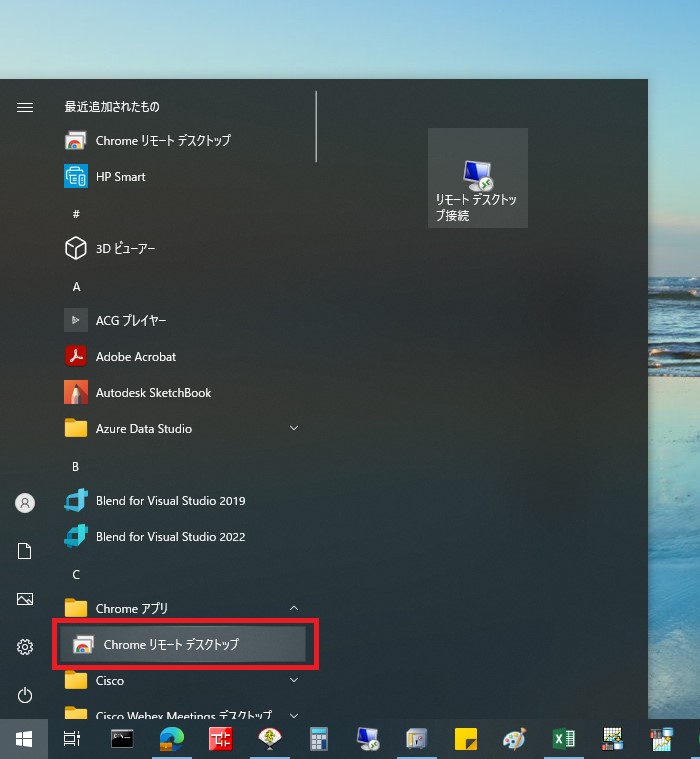
図1. アプリケーションの起動
② 接続先、接続元でそれぞれGoogle アカウントにログインする
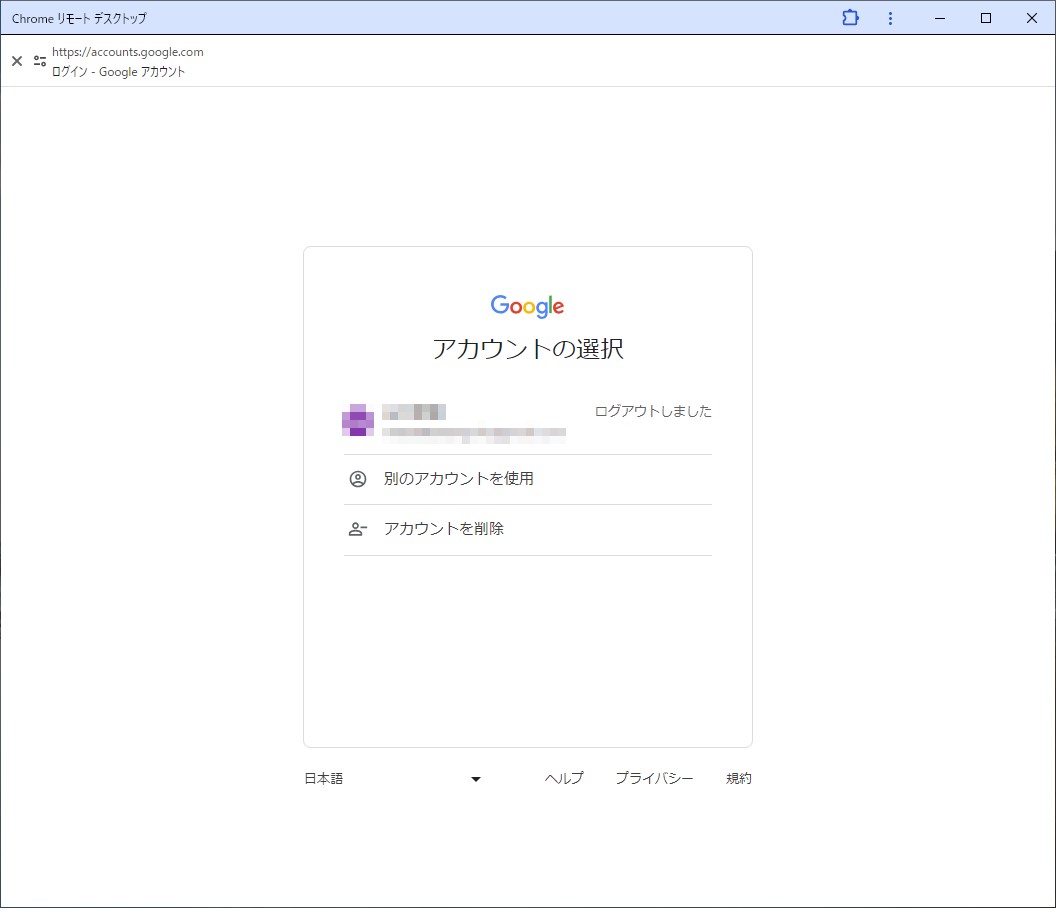
図2. ログイン画面
③ 接続先のPCで「コードを生成」する
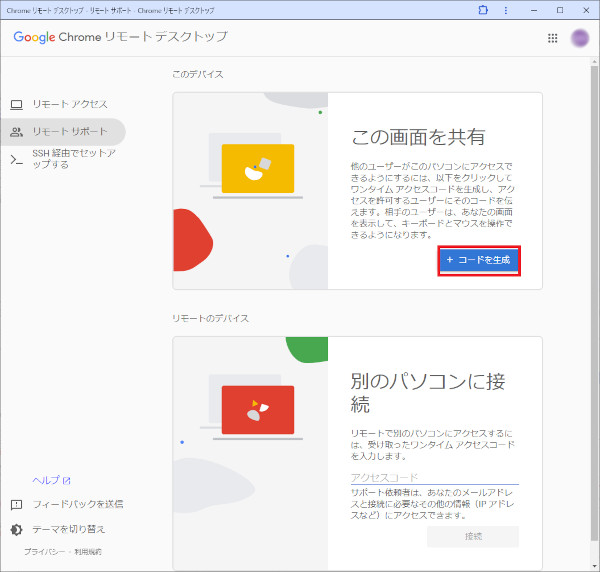
図3. コード生成
④ 接続先のPCの赤枠内に「アクセスコード」が表示される
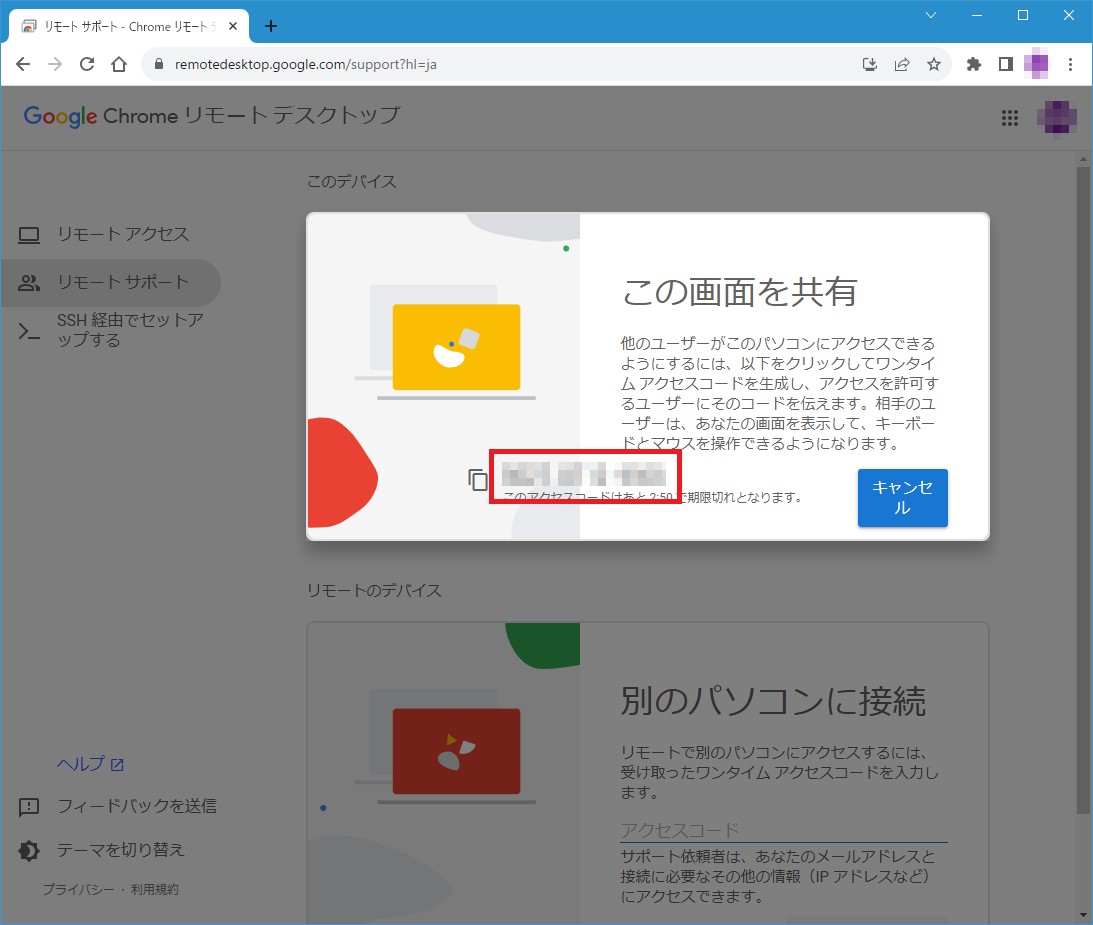
図4. アクセスコードの確認
⑤ 接続元PCの赤枠内に「アクセスコード」を入力する
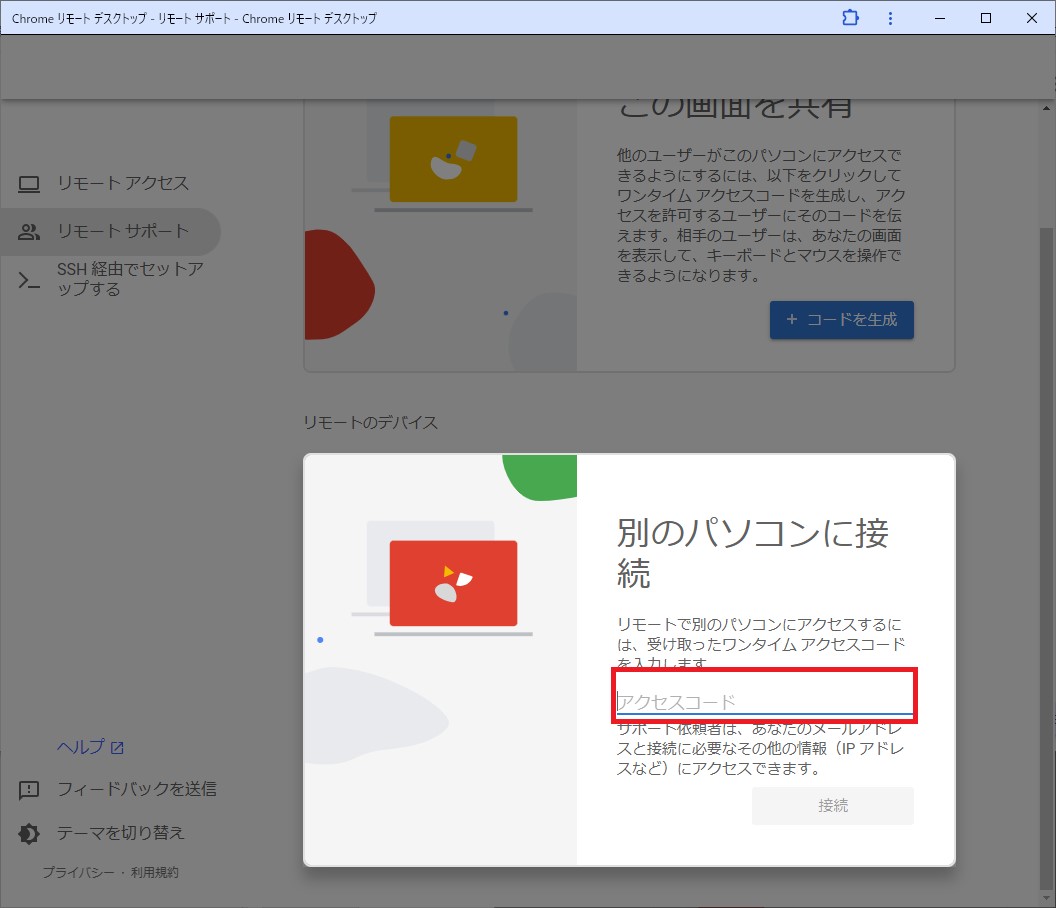
図5. アクセスコードの入力
⑥ 接続中表示
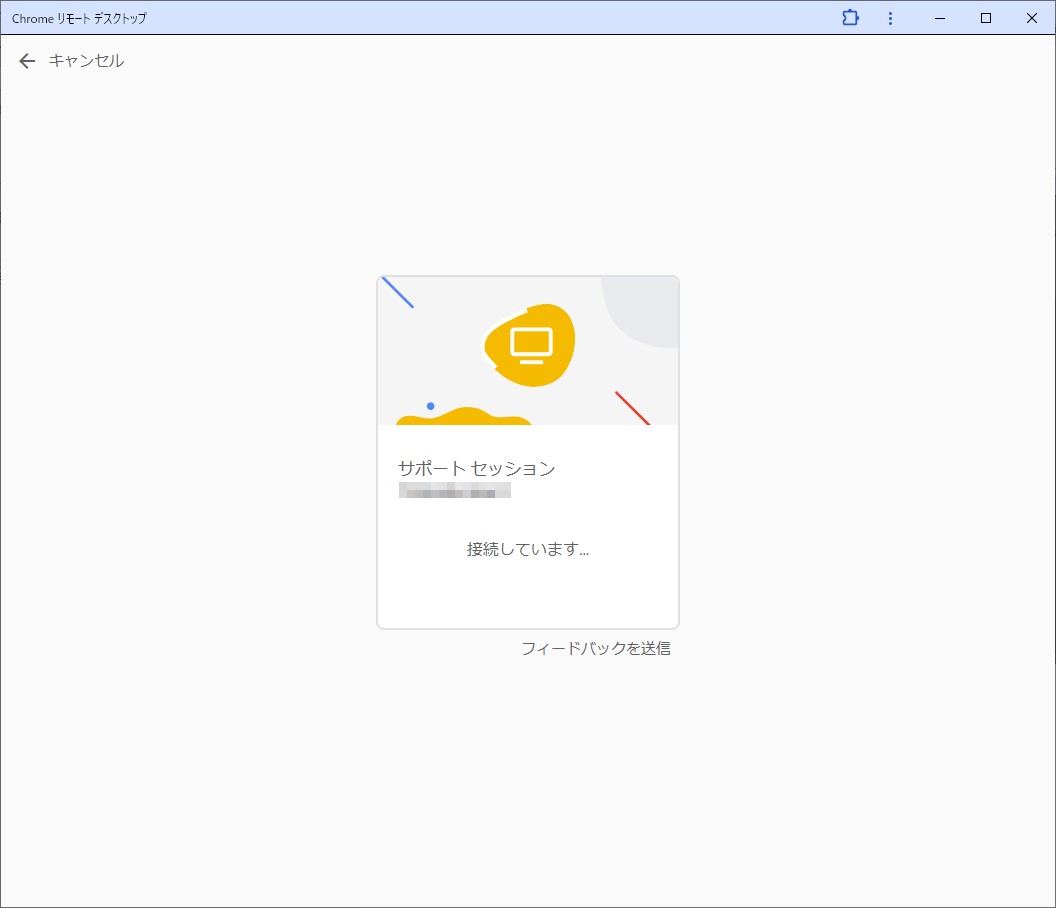
図6. 接続待機画面
⑦ 閲覧と制御を許可する
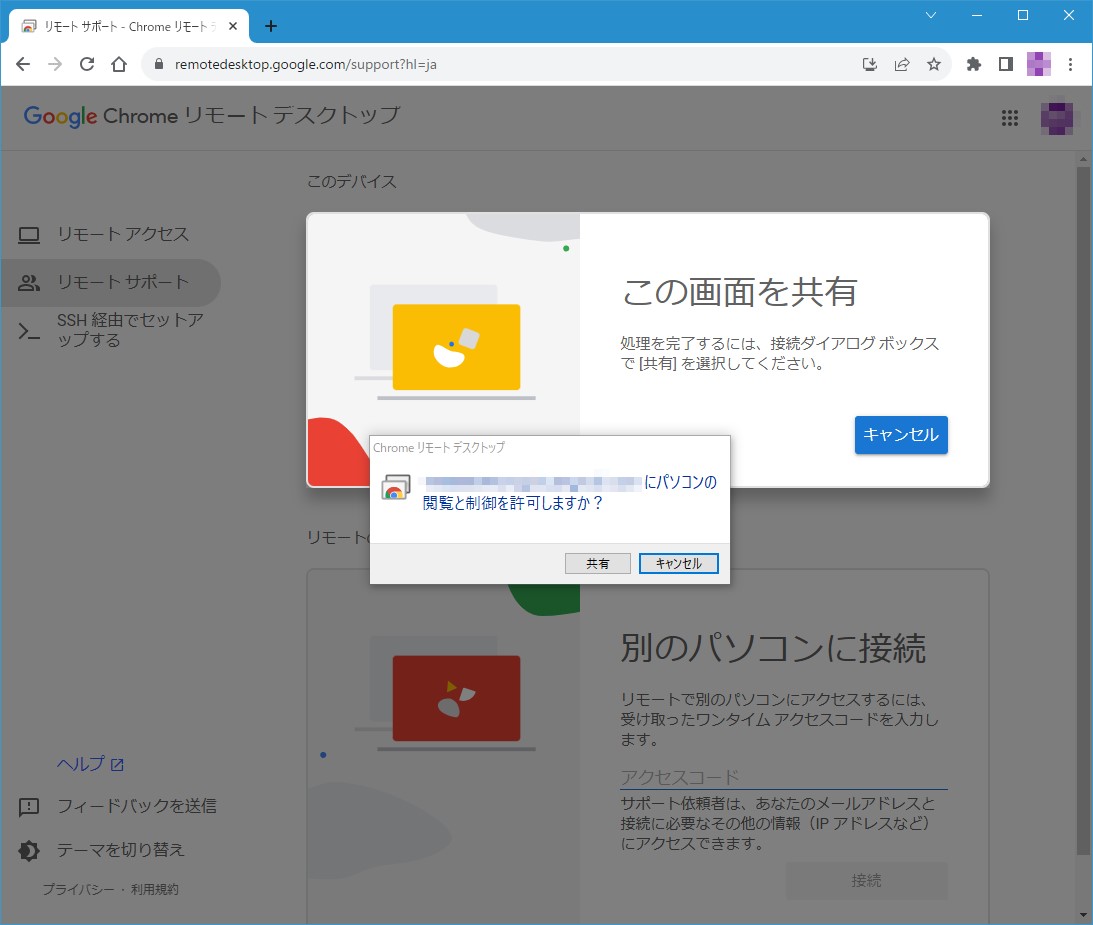
図7. 画面共有の許可
⑧ 接続完了
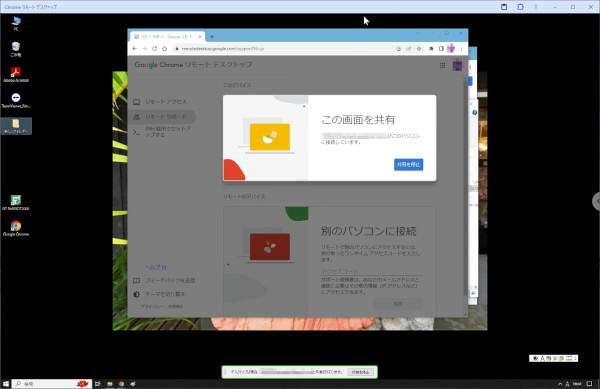
図8. 共有画面
5. 最後に
私自身いくつかの環境でリモートメンテナンスしました。デメリットを感じることがありますが、メリットの方が大きいと考えています。工場でのライン制御などはリモートメンテナンスに適さないと思いますが、通信ソフトの開発はリモートで良いと感じています。精神的、肉体的にもリモートメンテナンスの方が楽です。
リモートメンテナンスではなく、現地へ行く場合は、現地への移動で拘束される上に、移動日ギリギリまで作業して帰宅した時には日付を跨ぐこともあるので、そんな時は疲れ果て、結構しんどい時もあります。忙しい時期にリモートでの対応はとてもありがたいです。
とは言っても現地は現地で勉強にはなりますし、実際にモノが動いているのを見るのは面白いですし、この仕事の醍醐味でもあります。知らない土地に行くのも嫌いではないです。全くどこにも行かないというのは面白みに欠けると思います。
リモートメンテナンスで対応するのか、現地に行くべきなのか状況に応じ、適切な判断が重要です。
(S.S.)